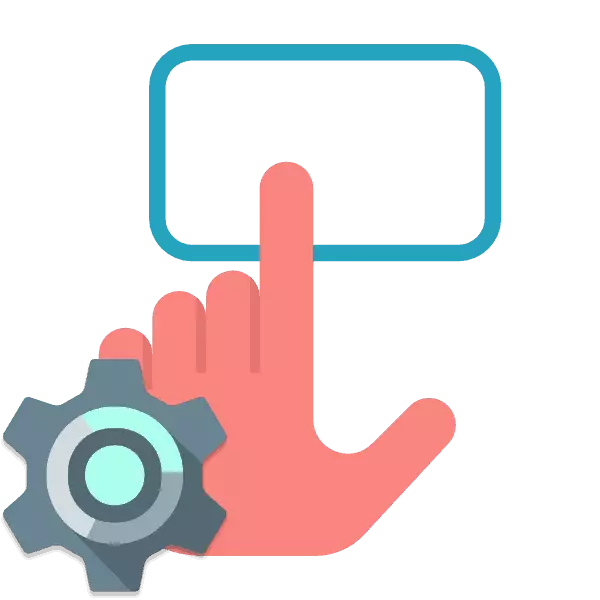
מאָביל קאָמפּיוטערס האָבן געבויט-אין אַרייַנשרייַב דעוויסעס וואָס פאַרבייַטן די קלאַוויאַטור און מויז. פֿאַר עטלעכע ניצערס, די טאָוטשפּאַד איז גאַנץ באַקוועם עקוויפּמענט, וואָס אַלאַוז איר צו מאַכן מאַניפּיאַליישאַנז אין די אָפּערייטינג סיסטעם אָן קיין פראבלעמען. אָבער, אין רובֿ פאלן, קיין נאָך סעטטינגס טאָן ניט. יעדער באַניצער יגזיבאַץ זיי צו זיך צו מאַכן אַרבעט אין די לאַפּטאַפּ ווי באַקוועם ווי מעגלעך. לאָמיר אַנאַלייז דעם טעמע אין דעטאַל און ווירקן די מערסט וויכטיק פּאַראַמעטערס וואָס זאָל זיין באַצאָלט צו ערשטער.
קאַסטאַמייז טאָוטשפּאַד אויף אַ לאַפּטאַפּ
אין דעם אַרטיקל, מיר צעטיילט די גאנצע פּראָצעס צו עטלעכע טריט צו מאַכן עס גרינגער צו דורכפירן אַ גרונטיק קאַנפיגיעריישאַן פון די מיטל. מיר רעקאָמענדירן צו נאָכפאָלגן אַלץ אין סדר, יקספּאָוזינג באַקוועם קעראַקטעריסטיקס.טרעטן 2: דרייווער סעטאַפּ
איצט אַז די ווייכווארג פֿאַר טאָוטשפּאַד איז אינסטאַלירן, איר קענען אָנהייבן די באַשטעטיקן פון זייַן פּאַראַמעטערס ווי עס איז באַקוועם. די יבערגאַנג צו עדיטינג איז ווי גייט:
- עפֿן "אָנהייב" און סעלעקטירן "קאָנטראָל פּאַנעל".
- געפֿינען די "מויז" און גיין צו דעם אָפּטיילונג.
- מאַך די טאָוטשפּאַד קוויטל און גיט די "אָפּציעס" קנעפּל.
- איר וועט אַרויסווייַזן די פֿענצטער אינסטאַלירן פריער. עס זענען עטלעכע סלידערס און פאַרשידן פאַנגקשאַנז. אַלעמען קומט מיט אַ באַזונדער באַשרייַבונג. קוק די וואַלועס וואָס זענען באַקוועם. ענדערונגען קענען מיד טשעק אין קאַמף.
- מאל עס זענען נאָך פֿעיִקייטן אין דעם פּראָגראַם. דו זאלסט נישט פאַרגעסן צו קאָנטראָלירן זיי און סטרויערן.
- אין דערצו, ופמערקזאַמקייט צו אַ באַזונדער פּאַראַמעטער אַז דיסייבאַלז די טאָוטשפּאַד ווען די מויז איז פארבונדן.
- די ערשט באַוועגונג אין די ערשט שטעלע אין די דיאַלאָג קעסטל "טייַטל פּאַראַמעטערס", די באַוועגונג איז פארענדערט, די ערשט שטעלע אין די דיאַלאָג קעסטל און וויזאַביליטי. קוק אַלע, שטעלן די געבעטן טשעקקבאָקסעס און מאַך די סליידער צו אַ באַקוועם שטעלע.
- די "מויז קנעפּלעך" רעדאַגירן די קאַנפיגיעריישאַן פון די קאַנפיגיעריישאַן פון די קאַנפיגיעריישאַן פון די קאַנפיגיעריישאַן פון די קאַנפיגינג קנעפּלעך די גיכקייַט פון די טאָפּל גיט און סטיקינג. נאָך קאַמפּלישאַן פון מאַניפּיאַליישאַנז, טאָן ניט פאַרגעסן צו צולייגן די ענדערונגען.
- לעצטע באַשטעטיקן איז קאָסמעטיק. טאַב "פּאָינטערס" איז פאַראַנטוואָרטלעך פֿאַר די אויסזען פון די לויפֿער. עס זענען קיין רעקאַמאַנדיישאַנז דאָ, די קעראַקטעריסטיקס זענען אויסגעקליבן ספּאַסיפיקלי אונטער די פּרעפֿערענצן פון די באַניצער.
- דורך די אָנהייב מעניו, גיין צו די קאָנטראָל טאַפליע.
- סעלעקטירן "טעקע סעטטינגס".
- אין די אַלגעמיינע קוויטל, שטעלן אַ פונט לעבן די פארלאנגט נומער אין די "קליין מויז" אָפּטיילונג.

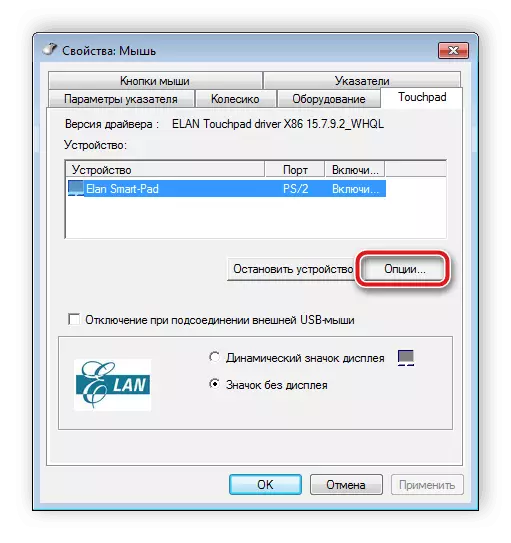


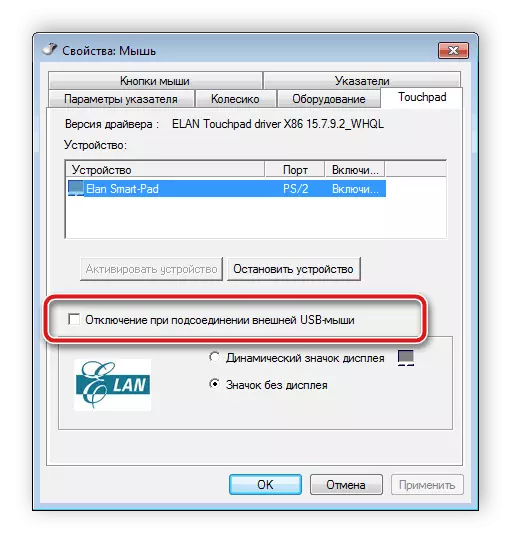
כל ווייכווארג מאַניאַפאַקטשערערז אויף דער פאַרוואַלטונג פון די מיטל אַנדערש, אָבער, האט אַ ענלעך צובינד. מאל עס איז ימפּלאַמענאַד אַ ביסל דיפערענטלי - עדיטינג איז דורכגעקאָכט דורך די פּראָפּערטיעס מעניו. יקספּאַנדיד ינסטראַקשאַנז פֿאַר ארבעטן מיט אַזאַ שאָפער קענען זיין געפֿונען אין דעם אַרטיקל אונטן.
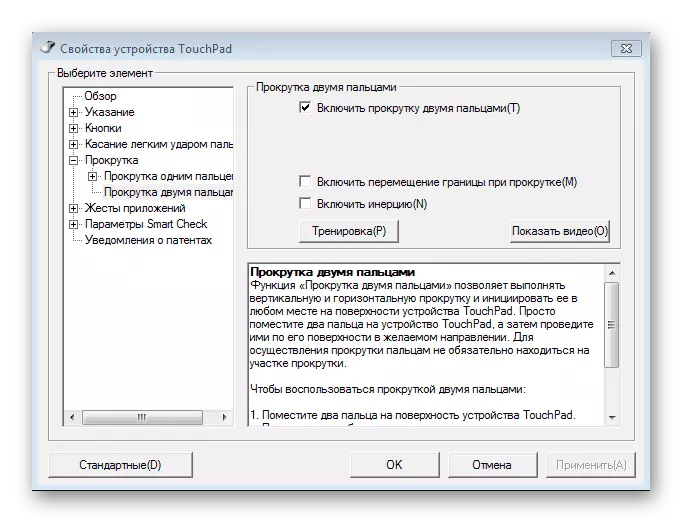
לייענען מער: באַשטעטיקן אַ טאָוטשפּאַד אויף Windows 7 לאַפּטאַפּ
טרעטן 3: מאַוס קאַנפיגיעריישאַן
נאָך די נייטיק פֿעיִקייטן וואָס קעראַקטעריסטיקס זענען פארענדערט, מיר רעקאָמענדירן איר צו קוקן אין אנדערע טאַבס פון די מויז קאָנטראָל מעניו. דאָ איר וועט ויסמעקן די פאלגענדע סעטטינגס:
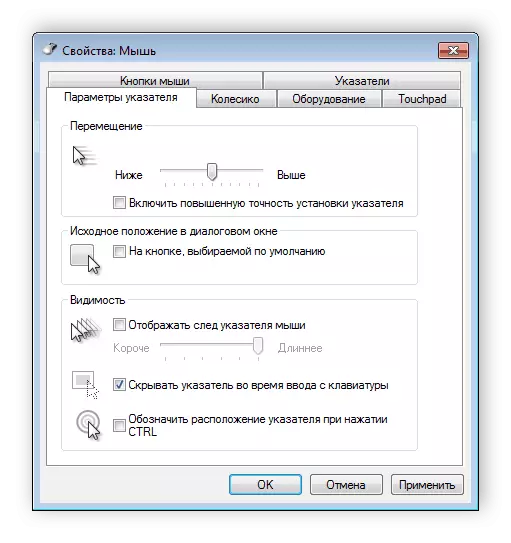

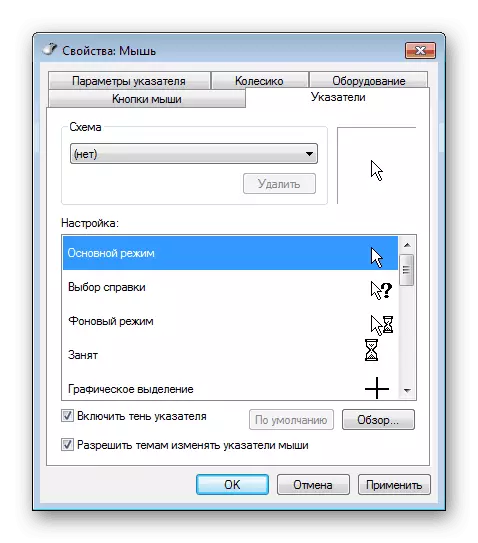
טרעטן 4: טעקע פּאַראַמעטערס
עס בלייבט צו דורכפירן אַ קליין מאַניפּיאַליישאַן וואָס אַלאַוז איר קאַמפערטאַבלי אַרבעט מיט פאָלדערס. איר קענען קלייַבן צו עפֿענען די טעקע מיט איין גיט אָדער טאָפּל. צו גיין צו די קאַנפיגיעריישאַן, איר דאַרפֿן צו מאַכן די פאלגענדע ינסטראַקשאַנז:
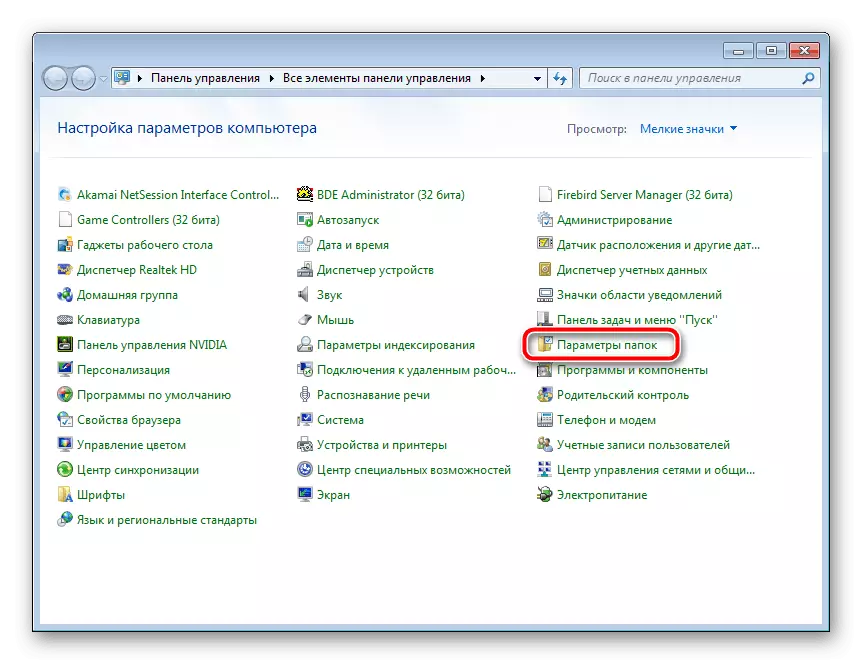
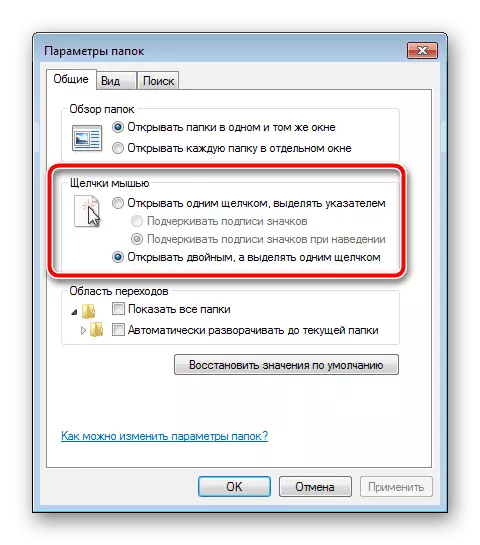
עס בלייבט נאָר צו צולייגן ענדערונגען און איר קענען מיד באַשטימען צו אַרבעטן מיט די אָפּערייטינג סיסטעם.
הייַנט איר האָט געלערנט וועגן באַשטעטיקן אַ טאָוטשפּאַד אויף אַ לאַפּטאַפּ. מיר האָפן אַז אונדזער אַרטיקל איז געווען נוציק פֿאַר איר, איר האָט דעלט מיט אַלע די פאַנגקשאַנז און שטעלן אַ קאַנפיגיעריישאַן וואָס מאכט דיין אַרבעט אויף די מיטל ווי באַקוועם ווי מעגלעך.
לייענען אויך: פאַרבינדן טאָוטשפּאַד אויף אַ לאַפּטאַפּ
